win11恢复经典右键菜单设置方法 win11如何恢复右键菜单经典样式
更新时间:2023-05-29 09:38:08作者:runxin
很多用户在初次使用win11电脑的时候,也都发觉系统桌面界面变好看,窗口更圆润,当然有些用户可能习惯使用了其它微软系统的桌面窗口,因此就想要将win11系统的右键菜单重新恢复回经典样式,那么win11如何恢复右键菜单经典样式呢?这里小编就来教大家win11恢复经典右键菜单设置方法。
具体方法:
1、按下win+R键,在弹出的运行窗口中输入regedit,并点击确定
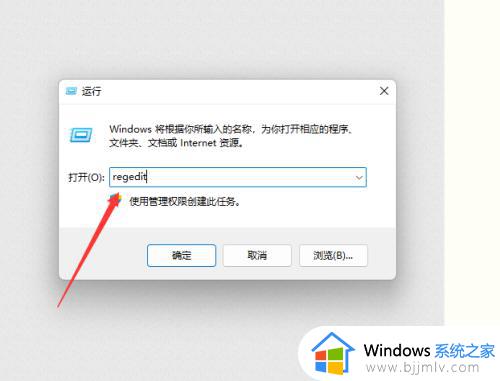
2、依次展开到计算机HKEY_LOCAL_MACHINESOFTWAREMicrosoftWindowsCurrentVersionShellUpdatePackages目录。

3、在空白位置右键选择新建DWORD(32)值。

4、将其重命名为UndockingDisabled。
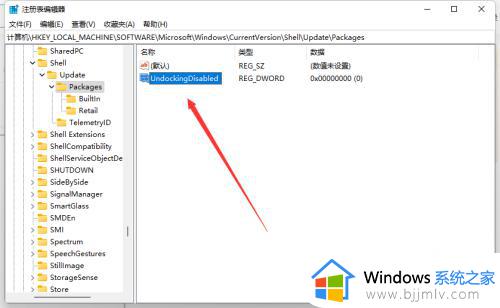
5、双击新建的UndockingDisabled文件,将其值修改为1,确定后重启电脑即可。
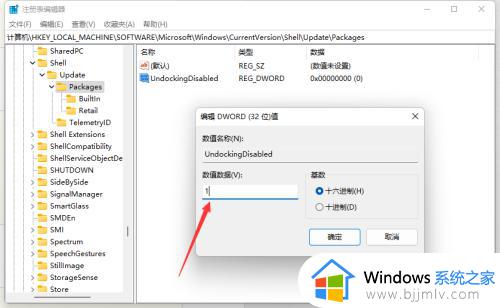
上述就是小编告诉大家的win11恢复经典右键菜单设置方法了,还有不懂得用户就可以根据小编的方法来操作吧,希望本文能够对大家有所帮助。
win11恢复经典右键菜单设置方法 win11如何恢复右键菜单经典样式相关教程
- windows11经典右键菜单如何设置 windows11右键菜单怎么改回原来样式
- win11右键菜单怎么变回经典模式 win11右键菜单经典模式的还原方法
- win11桌面右键菜单怎么变成老版本 win11如何设置右键经典模式
- 如何把win11右键菜单还原win10 win11恢复win10右键菜单模式的方法
- windows11经典开始菜单怎么设置 win11开始菜单怎么改成经典模式
- win11桌面右键菜单怎么变成老版本 win11右键恢复经典版设置步骤
- win11桌面右键怎么设置成经典样式 win11桌面右键菜单怎么变成老版本
- win11如何设置右键经典模式 win11右键怎么设置原来的模样
- win11改回win10右键菜单设置方法 win11改win10右键菜单如何设置
- win11桌面怎么设置成经典桌面 win11桌面如何恢复经典模式
- win11恢复出厂设置的教程 怎么把电脑恢复出厂设置win11
- win11控制面板打开方法 win11控制面板在哪里打开
- win11开机无法登录到你的账户怎么办 win11开机无法登录账号修复方案
- win11开机怎么跳过联网设置 如何跳过win11开机联网步骤
- 怎么把win11右键改成win10 win11右键菜单改回win10的步骤
- 怎么把win11任务栏变透明 win11系统底部任务栏透明设置方法
热门推荐
win11系统教程推荐
- 1 怎么把win11任务栏变透明 win11系统底部任务栏透明设置方法
- 2 win11开机时间不准怎么办 win11开机时间总是不对如何解决
- 3 windows 11如何关机 win11关机教程
- 4 win11更换字体样式设置方法 win11怎么更改字体样式
- 5 win11服务器管理器怎么打开 win11如何打开服务器管理器
- 6 0x00000040共享打印机win11怎么办 win11共享打印机错误0x00000040如何处理
- 7 win11桌面假死鼠标能动怎么办 win11桌面假死无响应鼠标能动怎么解决
- 8 win11录屏按钮是灰色的怎么办 win11录屏功能开始录制灰色解决方法
- 9 华硕电脑怎么分盘win11 win11华硕电脑分盘教程
- 10 win11开机任务栏卡死怎么办 win11开机任务栏卡住处理方法
win11系统推荐
- 1 番茄花园ghost win11 64位标准专业版下载v2024.07
- 2 深度技术ghost win11 64位中文免激活版下载v2024.06
- 3 深度技术ghost win11 64位稳定专业版下载v2024.06
- 4 番茄花园ghost win11 64位正式免激活版下载v2024.05
- 5 技术员联盟ghost win11 64位中文正式版下载v2024.05
- 6 系统之家ghost win11 64位最新家庭版下载v2024.04
- 7 ghost windows11 64位专业版原版下载v2024.04
- 8 惠普笔记本电脑ghost win11 64位专业永久激活版下载v2024.04
- 9 技术员联盟ghost win11 64位官方纯净版下载v2024.03
- 10 萝卜家园ghost win11 64位官方正式版下载v2024.03